A Microsoft Team nem tölti le a fájlokat: Hogyan javítható?
Egyéb Hasznos útmutató / / August 05, 2021
Microsoft Teams egy nagyszerű csapatmunka és projektszervező és -kezelő szoftver a Microsoft részéről. Az újval otthoni munka, az koncepció népszerűsítése a nagy szervezetek és alkalmazottak között, a Microsoft Teams olyan remek platform. Ez lehetővé teszi az audio fájlok, média és dokumentumok gyors cseréjét. Bármely felhasználó jelentett egy olyan problémát, ahol nem tudták letölteni az adatokat a Microsoft csapatai révén. A probléma az engedélyek hiánya vagy az internetkapcsolat problémái miatt merülhet fel. Nem számít a probléma, rendelkezünk a Microsoft Teams hibaelhárítási útmutatójával, amelyet követve könnyen megoldhatja ezt a problémát.
Abban az esetben, ha olyan problémával is szembesül, hogy nem tud fájlokat vagy más dokumentumokat letölteni a Microsoft csapatai segítségével, akkor nem egyedül. Sok felhasználó számolt be erről a problémáról a Microsoft Teams legutóbbi frissítésében. Tehát itt segít számos olyan hibaelhárítási módszerrel, amelyek könnyen megszeretik a problémát.

Tartalomjegyzék
- 1 Mi a Microsoft Teams
-
2 A Microsoft Team nem tölti le a fájlokat: Hogyan javítható?
- 2.1 Váltson böngészőt
- 2.2 Törölje a böngésző gyorsítótárát
- 2.3 Ellenőrizze a Download Manager integrációját
- 2.4 A Teams asztali alkalmazás használata (Windows)
- 2.5 Frissítse a Microsoft Teams alkalmazást
- 3 Következtetés
Mi a Microsoft Teams
A Microsoft Teams lehetővé teszi a közösségek, csoportok vagy csapatok számára az együttműködést, a csevegést, a találkozást és a megosztást. Mindent megkap, amit az azonnali üzenetküldő platformtól kapna, ráadásul fájlmegosztást és vállalati szintű biztonságot nyújt.
- Csatornák: A csapaton belül a tagok csatornákat hozhatnak létre. A csatornák a beszélgetés témái. A felhasználók válaszolhatnak a bejegyzésekre szöveggel vagy olyan médiumokkal, mint képek, GIF-ek stb.
- Hívás: A telefonáláshoz a csapat gazdag VoIP szolgáltatásokat és videokonferenciákat kínál az ügyfélen belül.
- Találkozó: A csapatoknak vannak funkcióik az értekezlet ütemezésére vagy ad-hoc létrehozására, és a felhasználók meglátogathatják, hogy az értekezlet folyamatban van, ha meglátogatják a csatornát. A csapatnak van egy bővítménye is az MS kilátásokhoz, amelyen keresztül a tagok meghívhatnak embereket az értekezletre.
- Kompatibilitás: Az MS Teams számos platformon elérhető, például ablakok, Android, sőt Mac és iOS, így bármely platformon belül elkezdhet dolgozni, legyen az asztali vagy mobil eszköz.
A Microsoft Team nem tölti le a fájlokat: Hogyan javítható?
Ennek a résznek az együttműködési funkciójának részeként a fájlmegosztást használják a legkülönbözőbb felhasználók körében. Megoszthatja a dokumentumokat és valós időben szerkesztheti őket a Microsoft Teams szolgáltatásban. De a legtöbb ember arról számolt be, hogy a Teamsen keresztül küldött fájlok letöltésével kapcsolatos problémákkal küzdenek. Tehát ez a téma kitér a problémára és a kérdés megoldására.
Váltson böngészőt
Mivel problémája van a fájlok letöltésével a böngésző segítségével, próbálja meg megváltoztatni a böngészőt. Próbálkozzon másik böngészővel, és nézze meg, megoldódott-e a probléma.
Rengeteg olyan böngésző kipróbálható, mint a Google Chrome, a Mozilla Firefox és az Opera, stb. Google Chrome a legnépszerűbb webböngésző 2019-ben az összes platform között (kb. 60%).
- Nyisson meg egy új böngésző fület
- Jelentkezzen be a hitelesítő adatokkal
- Próbálja meg letölteni a fájlokat.
Új böngészőt kell telepítenie a hivatalos webhelyeik felkeresésével. Próbálja meg ÉlBöngésző, előre telepítve a Windows 10 rendszerrel. Az Edge nem olyan, mint az Internet Explorer. Erre épül Króm (a Chrome nyílt forráskódú projektje). Kevésbé ismert problémák vannak Él a csapatok számára.
Törölje a böngésző gyorsítótárát
A böngésző gyorsítótárainak törlése megoldja a böngészővel kapcsolatos legtöbb problémát; ez is megoldaná a kérdésünket. Kövesse a böngésző gyorsítótárának törlését a Chrome-ban.
Kattintson három pontra a Chrome jobb sarka felé, majd kattintson a beállításokra.
Kattintson MagánéletésBiztonság és kattintson a gombra Böngészési adatok törlése.

A felbukkanó ellenőrzésen Gyorsítótárazottképek és fájlokat, és kattintson a Egyértelműadat gomb.
Jegyzet: A parancsikon megnyomása Ctrl + Shift + Del megnyitja a Böngészési adatok törlése felugró ablakot is.
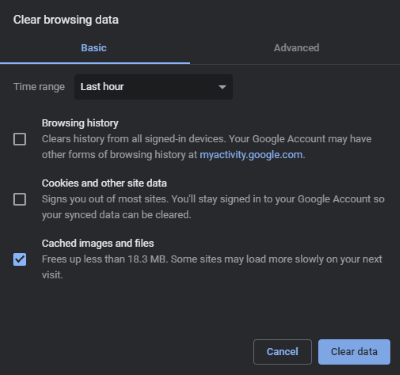
Ez az. Most próbálja meg letölteni a fájlokat.
Ellenőrizze a Download Manager integrációját
Ha olyan letöltéskezelőket használ, mint például az IDM (Internet Download Manager) vagy az FDM (Free Download Manager), akkor lehet, hogy ideiglenesen le kell tiltania az integrációt az Ön által használt webböngészővel.
Megpróbálhatják letölteni a böngészőből a letöltéseket, és megszakíthatják letöltési folyamatunkat.
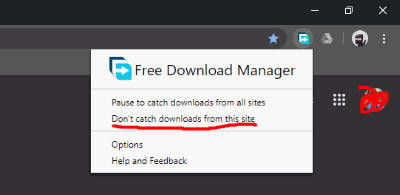
Teljesen tiltsa le, vagy adja hozzá a webhelyet a kizáráshoz. Ami az FDM-et illeti, rákattinthat a jobb felső sarokban található ikonra, és a kattintás nem fogja letölteni a webhelyet.
A Teams asztali alkalmazás használata (Windows)
Van egy asztali (hivatalos) alkalmazás a Teams számára a Windows számára. Irány ide itt és töltse le, telepítse a fiókjába való bejelentkezéssel.

Itt található a Teams alkalmazás Windows áttekintése. Könnyen letöltheti a Team fájlokat.
Frissítse a Microsoft Teams alkalmazást
Egyetlen szoftver sem tökéletes; ezért a vállalatok a szoftverfrissítéseket folyamatosan fejlesztik. Lehet, hogy a Microsoft Teams instabil verzióját telepítette, ami ezt a problémát okozza Önnek. Tehát mindenképpen Frissítse a Microsoft Teams alkalmazást - asztali és mobil egyaránt. A sikeres frissítés után a legtöbb probléma automatikusan megoldódik.
Következtetés
A Microsoft Teams egy együttműködő munkahálózat, ahol számtalan fájl- és egyéb dokumentumcsere folyik. Tehát egyesek számára nagy problémát jelenthet a fájlok Microsoft Teams-ban való letöltésének lehetősége. De ne aggódjon a fentiek betartásával A Microsoft Teams hibaelhárítási útmutatója, kijavíthatja a problémát. Ha a fenti hibaelhárítási lépések bármelyikével bármilyen problémával szembesül, az alábbi megjegyzések részben elmondhatja nekünk. Technikai csapatunk örömmel segít Önnek.
A szerkesztő választása:
- Nem sikerült megtalálni a Microsoft Teams Névjegyeket: Hogyan lehet javítani?
- A Microsoft Teams nem tud vendéget hozzáadni: hogyan javítható?
- A Microsoft Teams találkozók kijavítása nem támogatott böngészőkön
- A Microsoft Teams Live Események nem érhetők el: Javítás, Beállítási útmutató, Házirend létrehozása vagy szerkesztése.
- Hogyan lehet helyreállítani az elveszett adatokat a Microsoft csapatokban
Rahul informatikus hallgató, aki hatalmas érdeklődést mutat a technika és a kriptovaluta témák iránt. Időjének nagy részét vagy írással, vagy zenehallgatással tölti, vagy nem látott helyeken utazik. Úgy véli, hogy a csokoládé megoldás minden problémájára. Az élet megtörténik, és a kávé segít.



